新手入门必学的Photoshop十条实用技巧及贴士
Photoshop毋庸置疑是一款登峰造极的软件,利用其多样有效的工具,能将你的创意淋漓尽致的表达出来。若想要在上线前对图片再稍加修饰一下,它同样精彩。如果你是Photoshop的入门者,刚刚踏上这个由先进的设计机器所搭建的奇妙世界,请继续读下去。下面我们列举了Photoshop在应用中必须掌握的十条技巧,看看哪些你还不会,这些都是初学PS容易忽略的十条经验技巧,希望对广大PS初学者有帮助。
请注意:这里的快捷键都是为PC用户设置的。Mac用户-相信你知道如何应对。
一、自由变换
若要调整图片尺寸或做些旋转,翻转或者扭曲动作,首先点击“Edit”,之后选择”变换“并选择喜欢的动作。快捷键可以简化步骤:点击”Ctrl+T”图片附近就会弹出一个变换形式“的对话框,这样就可以对图片进行调整。具体做法是将光标放在矩形边角,随后按着”shift”键并对边角进行拖拉。按下“Enter“键,大功告成。
如果想要水平或者垂直翻转图片可以按”Ctrl+T”并单击右键。在弹出的窗口中有关于旋转或翻转的选项。选择相应的动作并点击“Enter“。
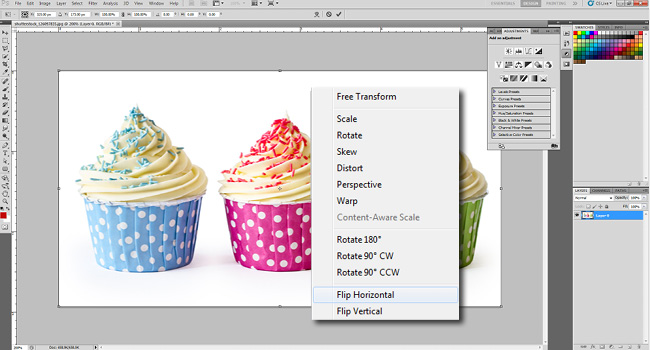
同样,若要扭曲或者曲化图像只需使用“Ctrl+T”,随后将光标放在想要扭曲的边角。按着”Ctrl“同时按下鼠标,将边角拖拉到你设想的地方。点击”Enter”完成操作。
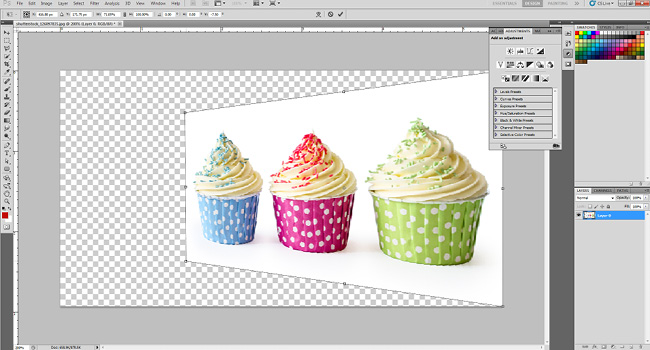
二、改变测量单位
若要在不同的测量单位间进行切换,一个快捷的方法是将光标放置在标尺上(按Ctrl+R显示或隐藏标尺),之后单击右键,在文本菜单中可以选择新的测量单位。众多不同的单位可供选择:厘米到像素,毫米,点甚至百分比。
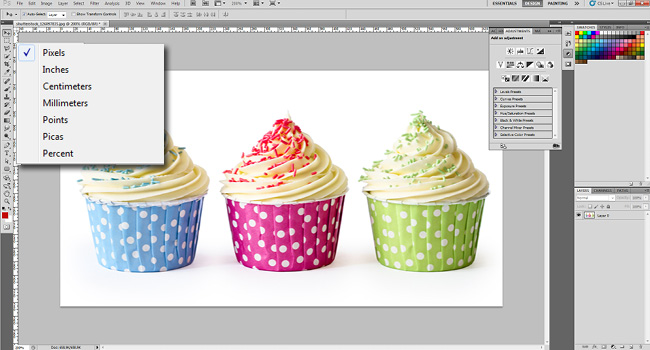
三、磁性套索
磁性套索工具极其便利,可以帮助你跟踪并勾勒出部分图像,并与之与其余部分分离,从而达到特定效果。例如,你可以将产品从背景中分离出来。
磁性套索工具能够检测物体边缘,当物体和背景由明显边缘对比时,此工具会非常有效。你可以在工具面板中找到此项工具。
若要使用磁性套索,可以点击套索工具并保持不放,在相应弹出菜单中,你可以看到底部的磁铁按钮。选择按钮后,使用鼠标对图像的边缘进行选择。点击鼠标,随后放开,并沿着所选的物体边缘继续下去(就像使用剪刀剪裁一样)。
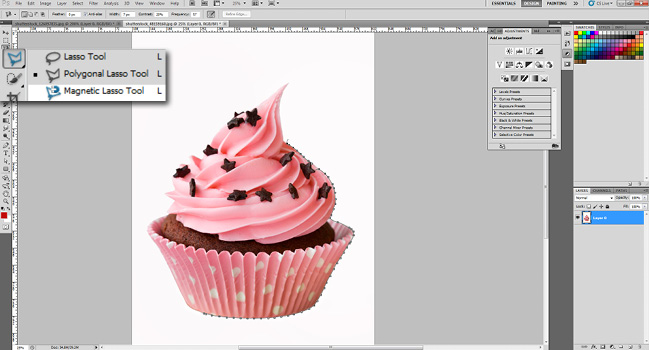
四、魔术棒
魔术棒是另外一个选择工具,非常适合对单调、连续的背景进行处理。如果在一副图片里已经有了明确选择的颜色,则就能用此工具的魔法效应。比如说,魔术棒能轻松对白色背景以及蓝色天空进行选择。
魔术棒可以从工具面板中找到,并对想要选择的图片进行选择。留意要对顶部菜单的“添加选择”选项勾选(两个方块的按钮),以确保将颜色以及色调保存在选择里。
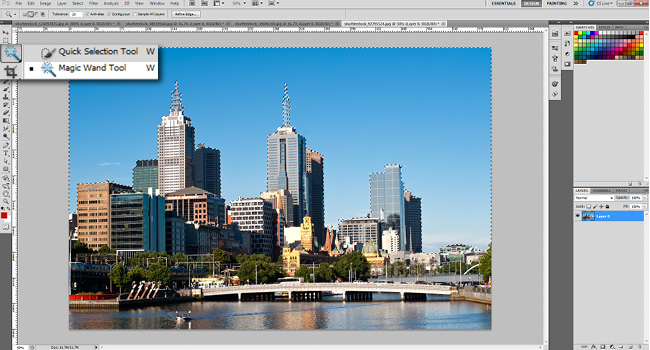
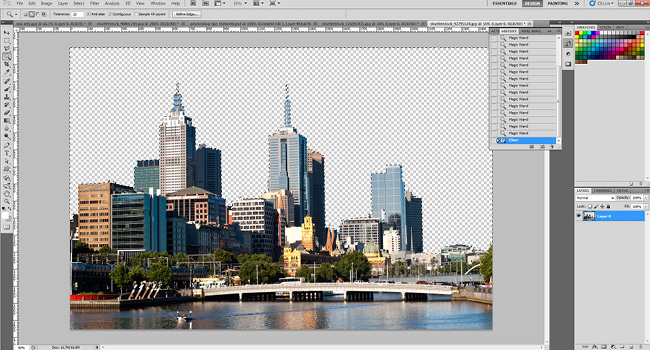
使用魔术棒我们可以选择并删除曼哈顿的天空。
五、自定义形状
工具面板包含所需的基本形状,如方块,线性,圆圈,椭圆等。不过如果你希望有更多的扩展选项,你可以点击自定义形状功能。在功能框,你可以轻易找到自定义按钮,就是那个像被轧死动物(你想多了)的按钮。当你选择之后,多样的形状图案就会出现。
在自定义形状工具右边会出现形状微缩图。其选择丰富,甚至通过点击面板右边的箭头你可以看到更多的形状。如果你寻找一个横幅,对话框或者不同的按钮,这就是你想要的工具。
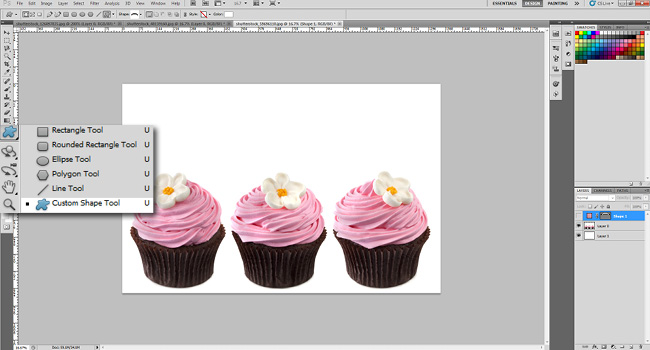
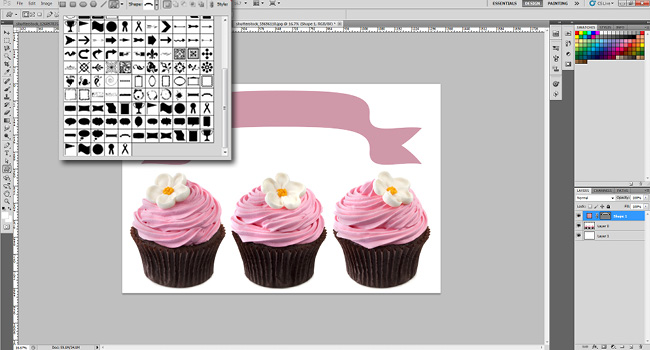
六、调整图层
无论你使用Photoshop作为何用,无论是调整图片颜色,还是其更加明朗,或者增强对比度,调整图层都帮得上忙。调整图层的最大好处是你不需要在图片本身进行更改,而是在不同的图层上,因此你可以反复调整以找到最合适的调整方案。你可以在图层面板的下面找到(一个黑白圆圈按钮)。
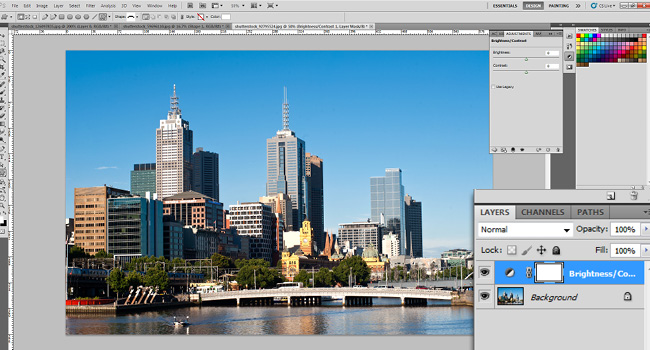
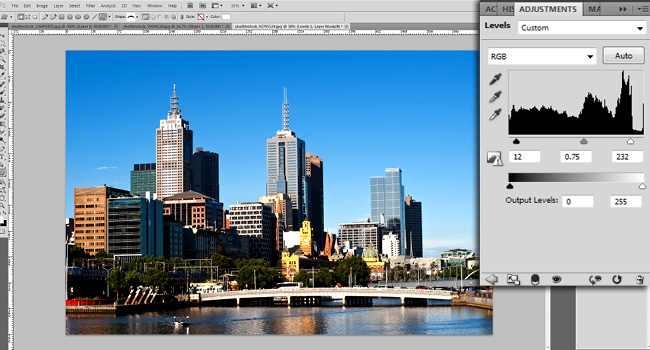
使用调整图层可进行锐化从而提高照片质量。
七、图层样式
有一个简单有效的方式可以令图片看上去更生机勃勃:图层样式是克快速应用在独立图层上的特效。你仅需要双击一个图层,就能达到相应的效果。
你可以从不同的效果中进行选择,添加直线或者光晕,增添阴影等等众多效果仅需要点击一下鼠标。注意不要过度使用,以防图片看上去廉价,低档。
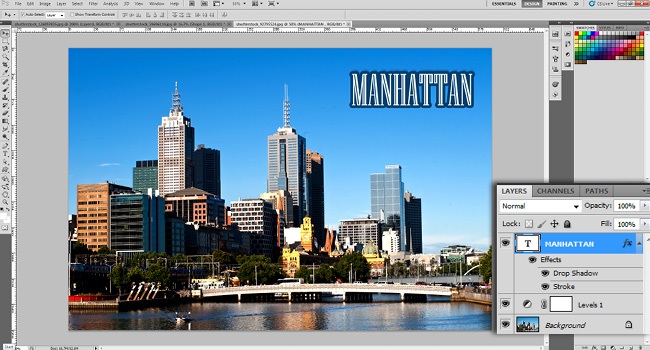
很容易对物体以及文字添加直线以及阴影。
八、污点修复刷
如名所然,此工具能令事物看上去更漂亮。如果你有斑点,瑕疵或者一个痣,那么这个工具能很容易帮助去除。同样对于粉刺也是有效的。将刷子放在你想要修理的区域,确定刷子比瑕疵处要大一些,然后点击就可以了。Photoshop会自动从周围区域进行取样并覆盖选定区域,而你并不需要做其他动作。

简单一点,斑点无痕
九、亮化工具
亮化工具能对使用出的色素进行淡化处理。对于红眼这是一个很好的工具。若要将亮化工具设置为软刷,可以在下拉菜单中选择范围设置,并选择高亮,将曝光度调整到大概20%。之后小心的用刷子刷过眼部。同样谨防过度使用,否则模特如同外星人一样。几笔就已足够。
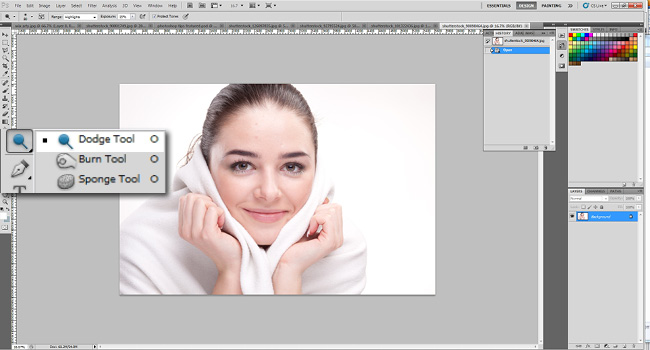
十、柔化工具
一个简单且有效的方式去除细纹是对其进行模柔化。使用柔化工具可将各种瑕疵–如眼部或嘴角的细纹–进行平滑处理并将其柔化入背景中。再一次要记住操作谨慎,而不要过度,以防效果洽得其反。柔化不仅可用做修理,同时还有其他众多艺术效果,所以务必对其了解。

在调整图层的帮助下,减淡以及模糊工具所做的点睛之笔!

熱AI工具

Undresser.AI Undress
人工智慧驅動的應用程序,用於創建逼真的裸體照片

AI Clothes Remover
用於從照片中去除衣服的線上人工智慧工具。

Undress AI Tool
免費脫衣圖片

Clothoff.io
AI脫衣器

Video Face Swap
使用我們完全免費的人工智慧換臉工具,輕鬆在任何影片中換臉!

熱門文章

熱工具

記事本++7.3.1
好用且免費的程式碼編輯器

SublimeText3漢化版
中文版,非常好用

禪工作室 13.0.1
強大的PHP整合開發環境

Dreamweaver CS6
視覺化網頁開發工具

SublimeText3 Mac版
神級程式碼編輯軟體(SublimeText3)
 抖音抽福袋有什麼技巧嗎?如何中?
Mar 07, 2024 pm 06:52 PM
抖音抽福袋有什麼技巧嗎?如何中?
Mar 07, 2024 pm 06:52 PM
抖音上的福袋活動一直備受用戶的喜愛,參與其中不僅能獲得各種優惠和好禮,還有機會中大獎。然而,對於新手來說,可能並不了解如何有效地抽取福袋,並提高中獎幾率。本文將為您分享一些抖音抽福袋的技巧,幫助您更好地享受抽獎樂趣,同時增加中大獎的可能性。一、選擇熱門福袋推薦關注官方:在抖音平台上,官方經常推出一些熱門的福袋活動,往往能在首頁或相關頻道看到。這些活動通常備受歡迎,獎品也非常豐富。因此,關注官方推薦是一個明智之舉。在打開福袋前,建議您先瀏覽其他用戶的評論和評價。透過了解他人的中獎經驗和對福袋的看
 Win11小技巧分享:一招跳過微軟帳號登入
Mar 27, 2024 pm 02:57 PM
Win11小技巧分享:一招跳過微軟帳號登入
Mar 27, 2024 pm 02:57 PM
Win11小技巧分享:一招跳過微軟帳號登入Windows11是微軟最新推出的作業系統,具有全新的設計風格和許多實用的功能。然而,對於某些用戶來說,在每次啟動系統時都要登入微軟帳戶可能會感到有些煩擾。如果你是其中一員,不妨試試以下的技巧,讓你能夠跳過微軟帳號登錄,直接進入桌面介面。首先,我們需要在系統中建立一個本機帳戶,來取代微軟帳戶登入。這樣做的好處是
 老手必備:C語言中*與&的技巧與注意事項
Apr 04, 2024 am 08:21 AM
老手必備:C語言中*與&的技巧與注意事項
Apr 04, 2024 am 08:21 AM
C語言中,表示指針,儲存其他變數的位址;&表示位址運算符,傳回變數的記憶體位址。指針的使用技巧包括定義指針、解引用指針,需確保指針指向有效地址;地址運算符&的使用技巧包括取得變數地址,取得數組元素地址時返回數組第一元素地址。實戰案例說明了使用指標和位址運算子反轉字串。
 Oracle資料庫查詢技巧:只取得重複資料中的一條
Mar 08, 2024 pm 01:33 PM
Oracle資料庫查詢技巧:只取得重複資料中的一條
Mar 08, 2024 pm 01:33 PM
Oracle資料庫查詢技巧:只取得重複資料中的一條,需要具體程式碼範例在實際的資料庫查詢中,經常會遇到需要從重複資料中取得唯一一條資料的情況。本文將介紹如何利用Oracle資料庫的技巧,實作僅取得重複資料中的一筆記錄的方法,並提供具體的程式碼範例。場景描述假設我們有一張名為employee的表,其中包含了員工的訊息,可能存在重複的員工資訊。我們需要查詢出所有重複
 新手製作表格有哪些技巧
Mar 21, 2024 am 09:11 AM
新手製作表格有哪些技巧
Mar 21, 2024 am 09:11 AM
我們經常在excel中製作和編輯表格,但是作為一個剛剛接觸軟體的新手來講,如何使用excel製作表格,並沒有我們使用起來那麼輕鬆。下邊,我們針對新手,也就是初學者需要掌握的表格製作的一些步驟進行一些演練,希望對需要的人有些幫助。新手錶格範例樣板如下圖:我們看看如何完成! 1,新建excel文檔,有兩種方法。可以在【桌面】空白位置,點選滑鼠右鍵-【新建】-【xls】檔。也可以【開始】-【所有程式】-【MicrosoftOffice】-【MicrosoftExcel20**】2,雙擊我們新建的ex
 VSCode入門指南:初學者必讀,快速掌握使用技巧!
Mar 26, 2024 am 08:21 AM
VSCode入門指南:初學者必讀,快速掌握使用技巧!
Mar 26, 2024 am 08:21 AM
VSCode(VisualStudioCode)是一款由微軟開發的開源程式碼編輯器,具有強大的功能和豐富的插件支持,成為開發者的首選工具之一。本文將為初學者提供一個入門指南,幫助他們快速掌握VSCode的使用技巧。在本文中,將介紹如何安裝VSCode、基本的編輯操作、快捷鍵、插件安裝等內容,並為讀者提供具體的程式碼範例。 1.安裝VSCode首先,我們需
 PHP程式設計技巧:如何實現3秒內跳轉網頁
Mar 24, 2024 am 09:18 AM
PHP程式設計技巧:如何實現3秒內跳轉網頁
Mar 24, 2024 am 09:18 AM
標題:PHP程式設計技巧:如何實現3秒內跳轉網頁在Web開發中,經常會遇到需要在一定時間內自動跳到另一個頁面的情況。本文將介紹如何使用PHP實作在3秒內實現頁面跳轉的程式設計技巧,並提供具體的程式碼範例。首先,實現頁面跳轉的基本原理是透過HTTP的回應頭中的Location欄位來實現。透過設定該欄位可以讓瀏覽器自動跳到指定的頁面。下面是一個簡單的例子,示範如何在P
 深入理解Go語言中的函數重構技巧
Mar 28, 2024 pm 03:05 PM
深入理解Go語言中的函數重構技巧
Mar 28, 2024 pm 03:05 PM
在Go語言程式開發中,函數重構技巧是十分重要的一環。透過優化和重構函數,不僅可以提高程式碼品質和可維護性,還可以提升程式的效能和可讀性。本文將深入探討Go語言中的函數重構技巧,結合具體的程式碼範例,幫助讀者更能理解和應用這些技巧。 1.程式碼範例1:提取重複程式碼片段在實際開發中,經常會遇到重複使用的程式碼片段,這時就可以考慮將重複程式碼提取出來作為一個獨立的函數,以






